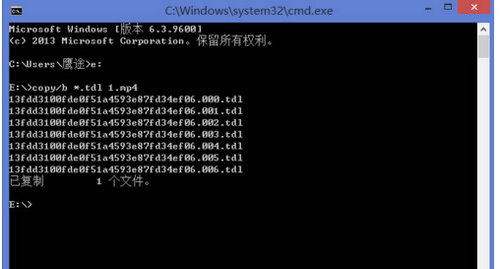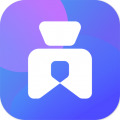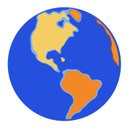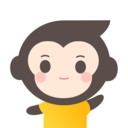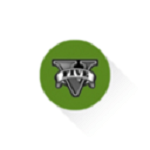怎么将腾讯视频qlv格式转换成mp4
时间:2023-01-09 09:54:14
小编:果盘下载站
腾讯视频的qlv格式如何转换成mp4?腾讯视频qlv格式转换成mp4的方法详解。腾讯视频可以算是人们的必备软件,但是有时候我们想把视频提取出来转换成mp4。我们做什么呢接下来,就让这个网站给你仔细介绍一下。感兴趣的朋友过来看看。
将腾讯视频qlv格式转换成mp4的方法讲解
1.第一种选择是将文件属性设置为“显示隐藏的文件、文件夹和驱动器”。
2.打开“我的电脑”,选择界面顶部的“工具”。如果没有这一栏,选择左边的“组织”选项,点击选择“文件夹和搜索选项”。
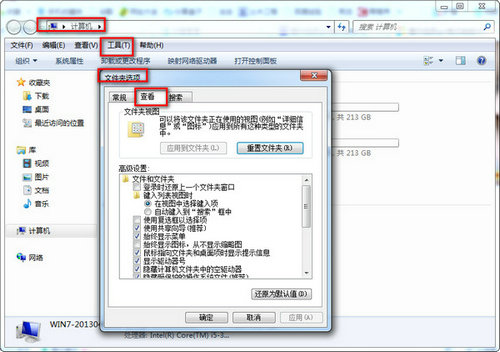
3.然后在弹出的界面中选择“查看”,选择“显示隐藏的文件、文件夹和驱动器”。
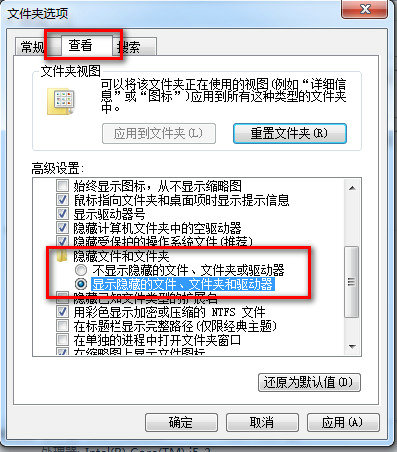
4.打开腾讯视频,搜索需要的视频,等待缓冲完成,然后点击右上角的“箭头”按钮,再选择“设置”选项。
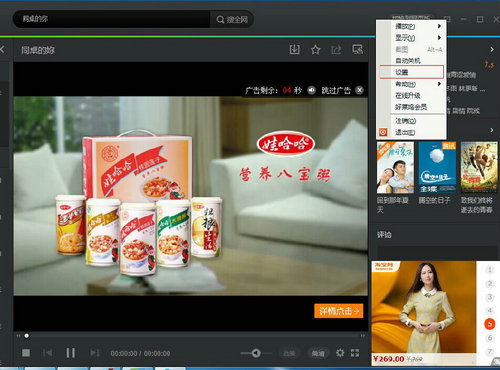
5.在“设置”选项中选择“下载设置”,查看视频播放缓存记录的存储位置,找到这个目录;
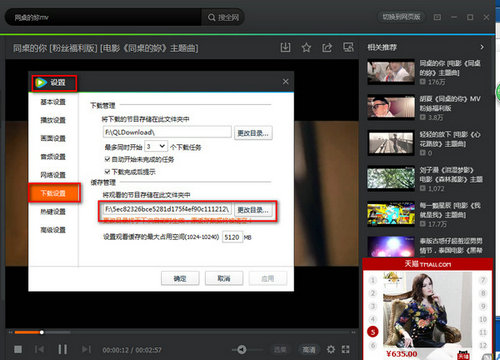
6.进入腾讯视频节目缓存文件夹;
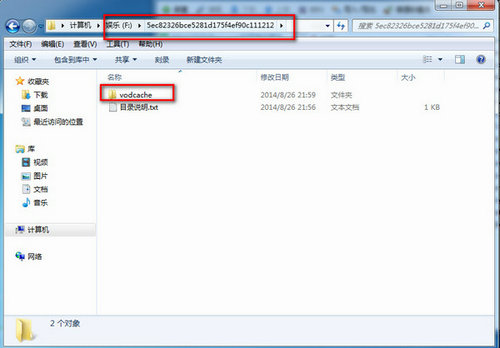
7.然后进入文件夹的“vodcache”隐藏属性。在这里,你可以看到许多。tdl文件;
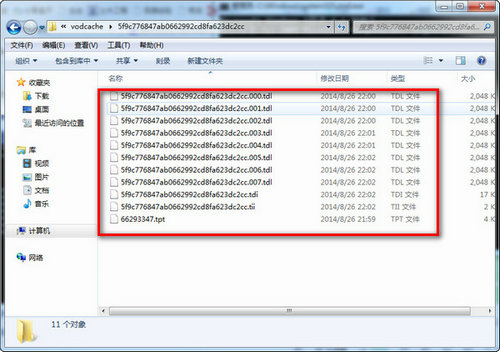
8.选择所有这些。tdl文件,并将它们复制到驱动器E的根目录下;
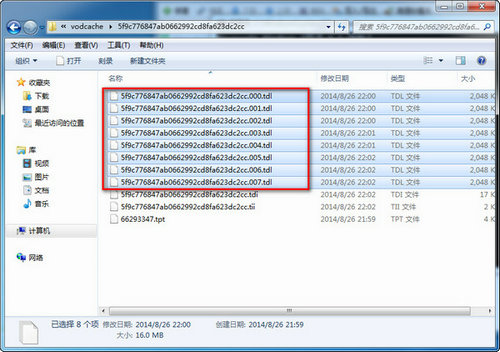
9.点击“开始菜单”,输入CMD,确认进入;
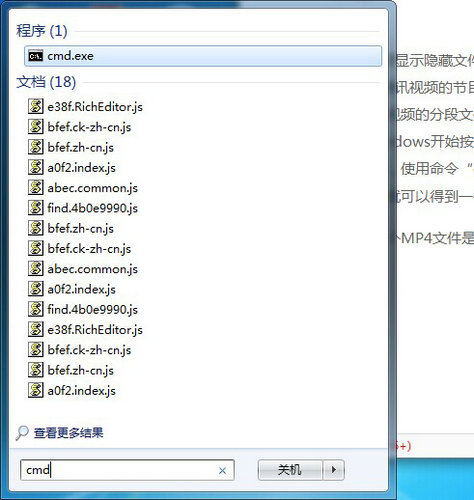
10.然后用WIN图标键r,打开cmd,输入e:回车进入e盘,然后输入:copy/b *。tdl 1.mp4合并e盘下所有tdl格式的文件。